Nuovo aggiornamento per l'app da riga di comando di Windows 10 con miglioramenti alla UI, l'introduzione di Profili dinamici e altro.
Disponibile dallo scorso giugno al download dal Microsoft Store in dispositivi desktop e tablet Windows 10, versione 1903 e superiori, Windows Terminal Preview ottiene un nuovo aggiornamento con diverse nuove introduzioni che ne migliorano l'esperienza d'uso.Di seguito, il changelog ufficiale del nuovo update dell'app.
Windows Terminal Preview versione 1910
UI aggiornata
Il Terminale ora ha schede ancora migliori! Il WinUI TabView utilizzato nel Terminal è stato aggiornato alla versione 2.2. Questa versione ha un migliore contrasto cromatico, angoli arrotondati sul menu a discesa e separatori di schede. Inoltre, quando troppe schede riempiono lo schermo, ora puoi scorrere attraverso di esse con i pulsanti!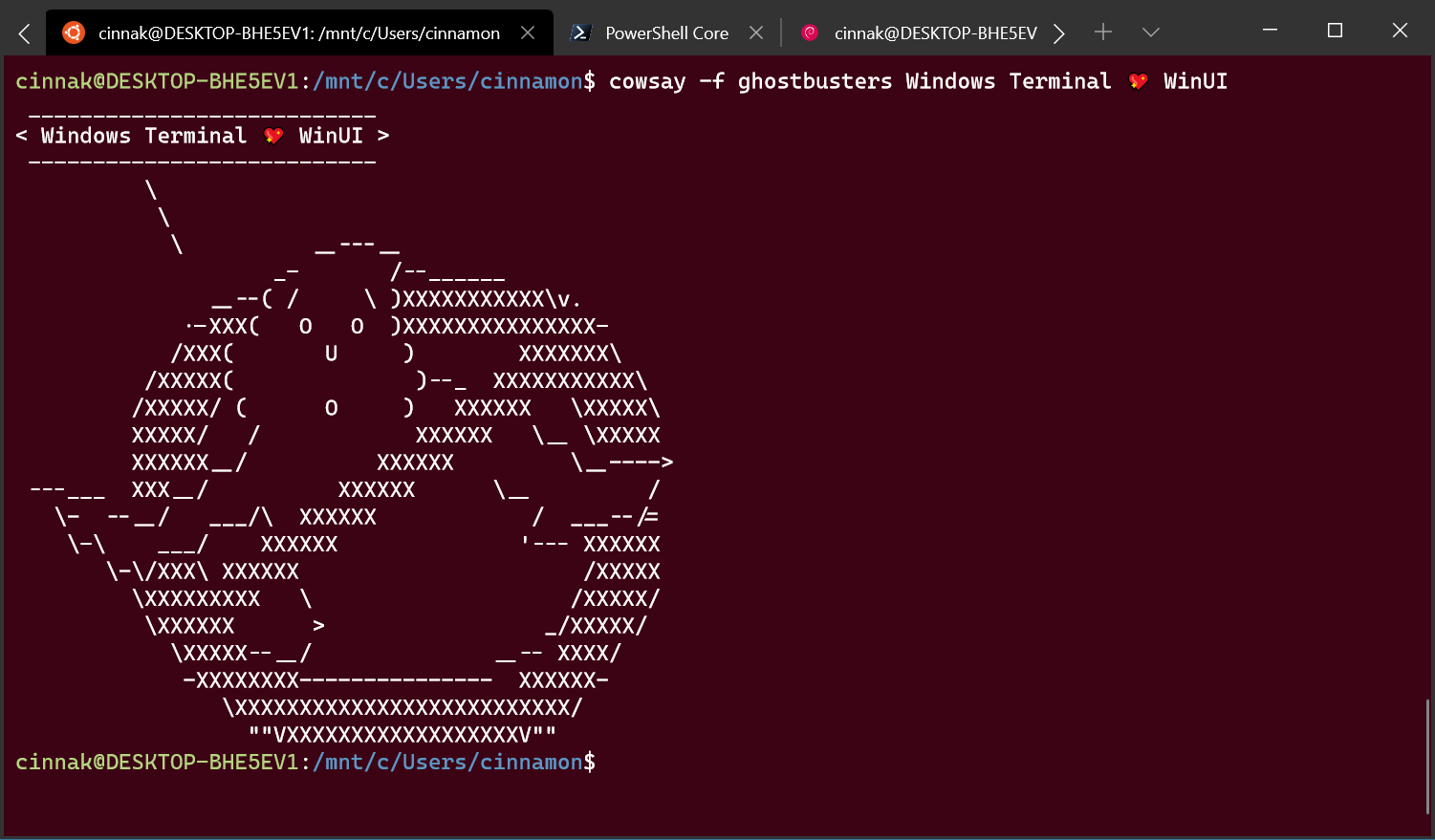
Profili dinamici
Windows Terminal ora rileva automaticamente qualsiasi distribuzione del sottosistema Windows per Linux (WSL) installata sul computer insieme a PowerShell Core. Se installi uno di questi dopo questo aggiornamento del Terminale, appariranno nel tuo file profiles.json!👉 Nota: se non si desidera visualizzare un profilo nel menu a discesa, è possibile impostare "hidden"su truenel file profiles.json.
"hidden": true
Impostazioni a cascata
Il terminale ora ha un modello di impostazioni migliorato! Viene fornito con un file defaults.json con tutte le impostazioni predefinite incluse. Se desideri vedere cosa è incluso nel file delle impostazioni predefinite, puoi tenere premuto il Alttasto e fare clic sul pulsante Impostazioni nel menu a discesa. Questo file è un file generato automaticamente e le modifiche apportate al file vengono ignorate e sovrascritte. Il tuo file profiles.json è dove puoi aggiungere tutte le impostazioni personalizzate che desideri. 😊 Se desideri ripristinare le tue impostazioni, Scott Hanselman ha scritto un eccellente post sul blog su come farlo!Se aggiungi un nuovo profilo, schema, associazione di tasti o un'impostazione globale nei tuoi profili.json, verrà trattato come un'impostazione aggiunta. Se si crea un nuovo profilo il cui GUID corrisponde a uno esistente, il nuovo profilo sovrascriverà quello precedente. Se nel file defaults.json è inclusa un'associazione chiave predefinita che si desidera liberare, è possibile impostare tale associazione chiave nullin su profiles.json.
{
"command": null, "keys": ["ctrl+shift+w"]
}
Nuove impostazioni di avvio
Ora puoi impostare il Terminale affinché si avvii al massimo o impostane la posizione iniziale! L'impostazione del Terminale per l'avvio come ingrandito può essere effettuata aggiungendo l'impostazione globale "launchMode". Questa impostazione accetta "default"o "maximized"."launchMode": "maximized"
Se desideri impostare la posizione iniziale del Terminale, puoi aggiungerlo "initialPosition"come impostazione globale. Questa proprietà accetta una stringa con le coordinate X e Y separate da una virgola. Ad esempio, se desideri che il Terminale si avvii nella parte superiore sinistra della schermata principale, aggiungi quanto segue ai tuoi profili.json:
"initialPosition": "0,0"
👉 Nota: se si utilizzano più monitor e si desidera impostare il Terminale per l'avvio a sinistra o sopra il monitor principale, è necessario utilizzare le coordinate negative.
Correzioni di bug
🐛 Ora puoi fare doppio clic sulla barra delle schede per ingrandire la finestra!🐛 È stato risolto uno dei principali bug che causavano problemi di newline con copia e incolla!
🐛 La copia HTML non lascia più gli appunti aperti!
🐛 Ora puoi usare nomi di caratteri più lunghi di 32 caratteri!
🐛 Non c'è più corruzione del testo quando si eseguono due schede contemporaneamente!
🐛 Miglioramenti generali della stabilità (meno incidenti)!
Fonte: Microsoft
Articolo di HTNovo



